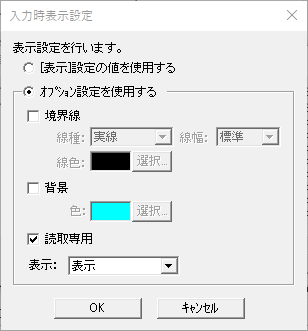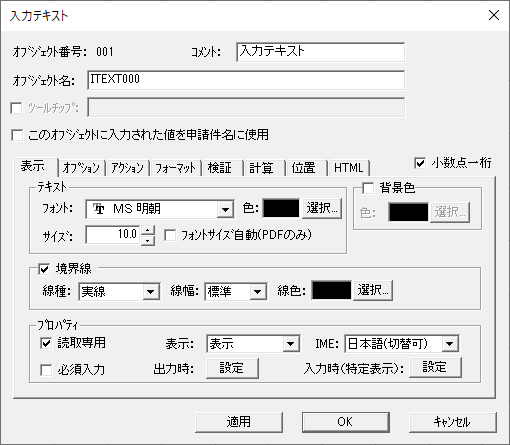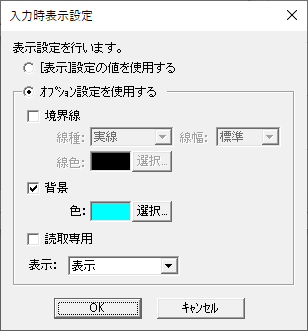承認者ごとに入力フォームを制御する(特定表示区分)¶
特定表示区分機能を利用して、指定した承認者が入力フォームを表示した場合にオブジェクトの外観や表示状態(非表示/読取専用)を制御する方法を説明します。
特定表示区分機能では、承認者/決裁者/閲覧者毎や承認ステップ毎に制御することができます。
注意
本設定は、フォーム、旧バージョン形式のフォーム(JSP)および旧バージョン形式のフォーム(PDF)で利用できます。
Liteフォームでは利用できません。
ここでは、以下2つの例で特定表示区分の設定方法を説明します。
ヒント
特定表示区分の設定の詳細は、「ワークフローシステム Formエディターリファレンス (第2章 機能説明 - 2-4 フォームオブジェクトの共通機能 - 特定表示区分を使用する )」 をご参照ください。
ヒント
承認者/決裁者/閲覧者毎や承認ステップ毎ではなく、入力フォームを表示しているユーザーの情報(氏名や所属グループ、役職)でオブジェクトを制御することもできます。
読取専用/必須入力にする例とはなりますが、それぞれ以下を参照ください。
閲覧者を読取専用にする¶
閲覧者では指定したオブジェクトへ入力できないように設定します。
また、項目の背景色の設定を解除し、入力項目でないことを分かるようにします。
設定方法
特定表示区分の対象設定
オブジェクトの表示設定
閲覧者では読取専用とするオブジェクトのプロパティを表示します。
承認者や決裁者では入力できるように、[表示]タブで以下を設定します。
[表示]タブの「入力時(特定表示)」の[設定]ボタンをクリックします。
[入力時表示設定一覧]ダイアログから「1.特定表示区分の対象設定」で設定した表示区分を選択し、[編集]ボタンをクリックします。閲覧者ではオブジェクトが読取専用になるように、また、項目の背景色の設定を解除して入力項目でないことが分かるように、[入力時表示設定]ダイアログで以下を設定します。
表示を確認
閲覧者で入力フォームを表示した場合のみ、設定したオブジェクトが読取専用になっていることを確認します。
また、背景色が解除されていることを確認します。
経理部の担当者のみが入力できるようにする¶
経理部の担当者のみ指定したオブジェクトへ入力できるように設定します。
さらに、項目の背景色をつけることで入力を促します。
設定方法
特定表示区分の対象設定
オブジェクトの表示設定
経理部の担当者のみ入力可能とするオブジェクトのプロパティを表示します。
経理の担当者以外は読取専用となるように、[表示]タブで以下を設定します。
[表示]タブの「入力時(特定表示)」の[設定]ボタンをクリックします。
[入力時表示設定一覧]ダイアログから「1.特定表示区分の対象設定」で設定した表示区分を選択し、[編集]ボタンをクリックします。経理部の担当者が入力できるように、また、項目の背景色を設定して入力を促せるように、[入力時表示設定]ダイアログで以下を設定します。
表示を確認
経理の担当者で入力フォームを表示した際に、設定したオブジェクトに入力できることを確認します。
また、設定した背景色で表示されることを確認します。